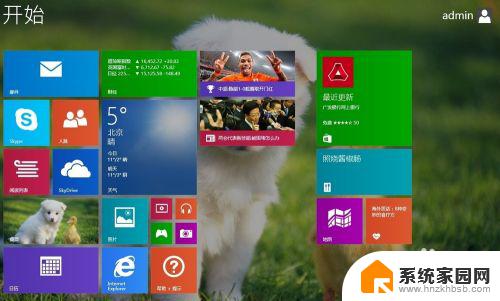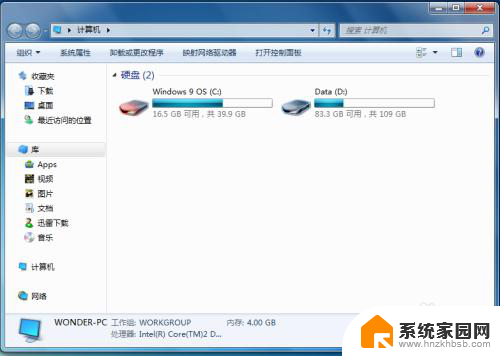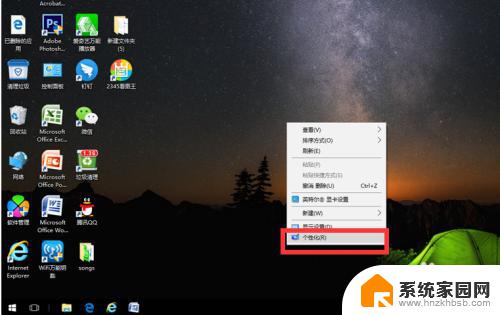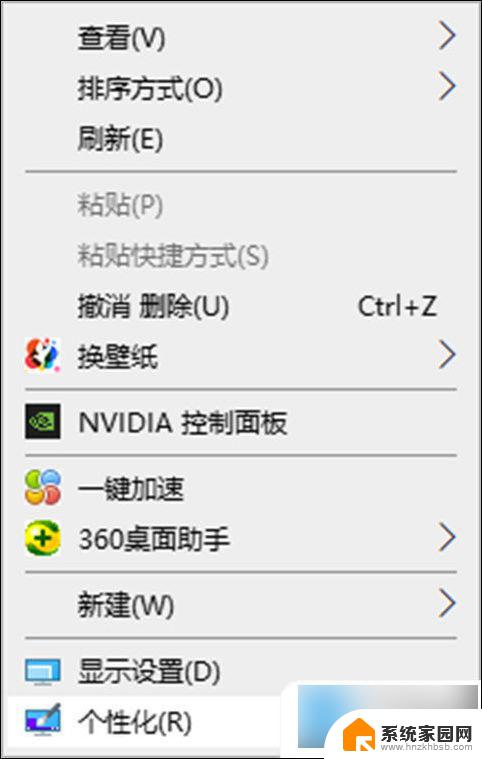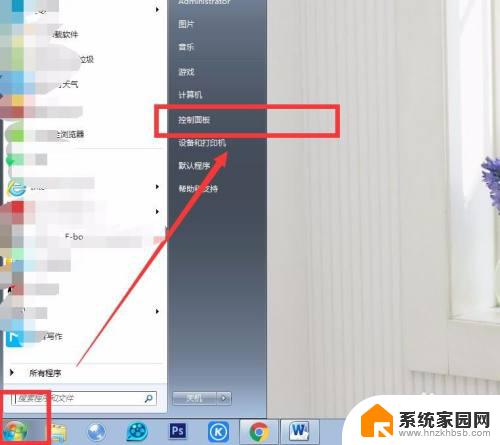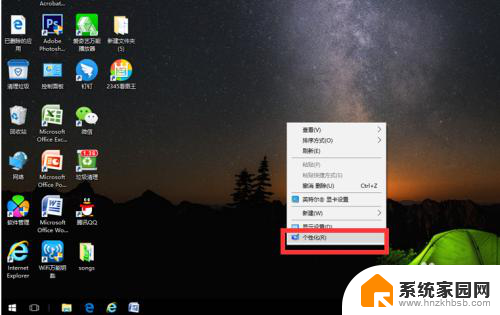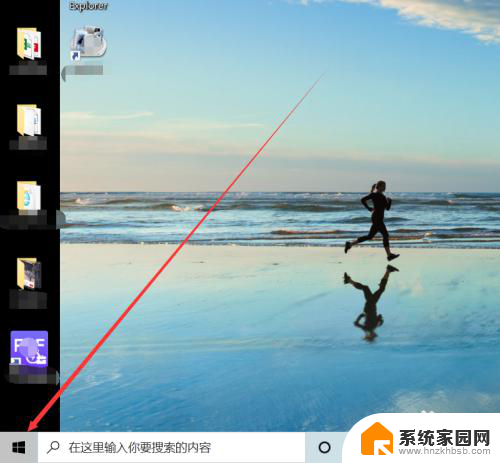win8桌面怎么显示我的电脑 win8/win8.1桌面我的电脑图标怎么添加
更新时间:2023-11-06 11:52:23作者:jiang
win8桌面怎么显示我的电脑,在Win8和Win8.1操作系统中,许多用户都会遇到一个常见的问题:如何在桌面上显示我的电脑图标,事实上Win8的桌面默认是没有我的电脑图标的,这给用户带来了一些困扰。添加我的电脑图标其实并不难,只需要简单的几步操作就可以解决这个问题。接下来我们将一起来了解一下如何在Win8和Win8.1的桌面上添加我的电脑图标。
具体步骤:
1.在metro界面点击桌面回到桌面系统,如下图所示
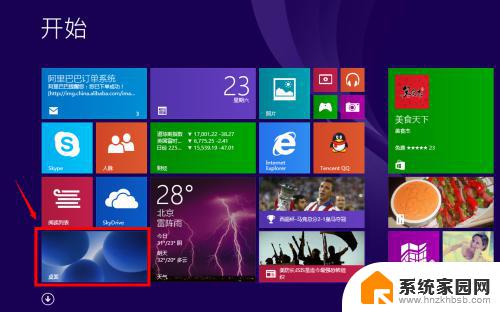
2.在桌面空白处点击鼠标右键,选择个性化,如下图所示
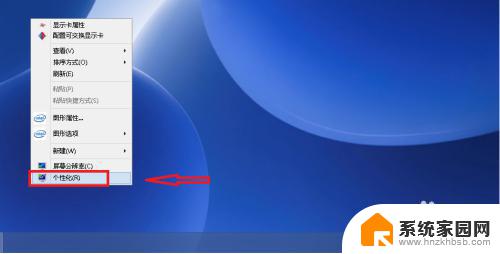
3.在个性化页面选择更改桌面图标,如下图所示
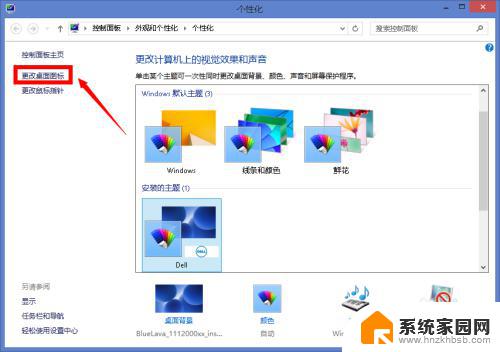
4.将计算机前面的复选框勾选,如下图所示,然后点击确定按钮!
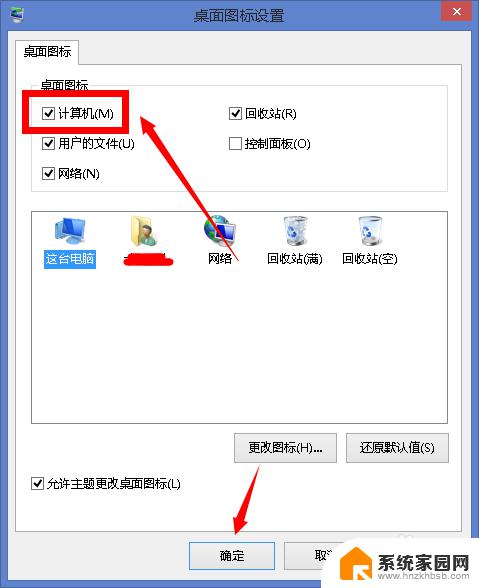
5.回到桌面,你的我的电脑回到桌面。但是win8系统叫这台电脑这个名称!

6.双击这台电脑,进入熟悉的界面了!如下图所示

以上就是win8桌面显示我的电脑全部内容的方法,如果遇到这种情况,你可以按照以上步骤解决,非常简单快速。